|
OBJEKT: CYBORG
Ringrazio Bigi per il permesso di tradurre i suoi tutorial.
qui puoi trovare qualche risposta ai tuoi dubbi. Se l'argomento che ti interessa non è presente, ti prego di segnalarmelo. Questo tutorial è stato scritto con PSP X, ma può essere eseguito anche con le altre versioni di PSP. Il copyright del tutorial appartiene a Laguna Azul. Il copyright della traduzione è mio. Il copyright dei tubes e delle immagini è dei rispettivi artisti. Per favore, rispetta il lavoro degli autori. Occorrente: Materiale qui Filtri: Graphics Plus qui Penta.com qui Metti la Maschera nella cartella Maschere. 1. Apri una nuova immagine trasparente 730 x 550 pixels. Imposta il colore di primo piano con un colore scuro preso dal tube (io ho usato #3b2d43), e il colore di sfondo con un colore chiaro (io ho usato #c8cfd9). Passa il colore di primo piano a Gradiente di primo piano/sfondo, con i seguenti settaggi:  Riempi  l'immagine trasparente con il gradiente. l'immagine trasparente con il gradiente.Livelli>Duplica. 2. Effetti>Plugins>Penta.com - Dot and Cross, con i seguenti settaggi.  Cambia la modalità di miscelatura di questo livello in Luce diffusa. 3. Apri il tube la_numbers, e vai a Modifica>copia. Torna al tuo lavoro e vai a Modifica>Incolla come nuovo livello. Spostalo  nell'angolo in basso a sinistra. nell'angolo in basso a sinistra.Cambia la modalità di miscelatura di questo livello in Filtra. Effetti>effetti di bordo>Aumenta di più. 4. Apri il tube @nn_291007_sciencefiction_241_facewoman_tdstudio_small. Immagine>Ridimensiona, al 120%, tutti i livelli selezionato.  Regola>Messa a fuoco>Metti a fuoco. Modifica>Copia. Torna al tuo lavoro e vai a Modifica>Incolla come nuovo livello. Sposta  il tube a destra, contro il bordo. il tube a destra, contro il bordo.5. Livelli>Nuovo livello raster. Attiva lo strumento Selezione  , o premi sulla tastiera il tasto S. , o premi sulla tastiera il tasto S.Clicca sull'icona Selezione personalizzata  e imposta i seguenti settaggi:  Cambia i settaggi del gradiente:  clicca su Modifica e imposta i settaggi come nell'esempio.  attenzione: per uscire dai settaggi, salva le modifiche in un nuovo gradiente. Se esci salvando il gradiente predefinito di primo piano/sfondo, la modifica rimarrà permanente. Riempi  la selezione con il gradiente. la selezione con il gradiente.Selezione>Deseleziona. 6. Effetti>Effetti di trama>Veneziana, con i seguenti settaggi:  Livelli>Duplica. Immagine>Capovolgi. 7. Livelli>Nuovo livello raster. Attiva nuovamente Selezione personalizzata  , con i seguenti settaggi , con i seguenti settaggi Imposta il colore di primo piano con il bianco, e riempi  la selezione con questo colore. la selezione con questo colore.Selezione>Deseleziona. Livelli>Duplica. Immagine>Capovolgi. Livelli>Unisci>Unisci giù. Effetti>Effetti 3D>sfalsa ombra, con i seguenti settaggi, colore bianco, 2 volte.  8. Premi sulla tastiera il tasto G, per attivare lo strumento Forme-rettangolo, e imposta lo strumento come nella schermata:   Chiudi il colore di sfondo. Disegna un rettangolo bianco attorno all'occhio meccanico, come mostrato nella schermata:  Livelli>Converti in livello raster. 9. Attiva lo strumento Selezione  , rettangolo, , rettangolo, e seleziona l'interno dell'occhio:  Nella paletta dei livelli attiva il quinto livello dall'alto (Raster 3: il tube di Ann). Modifica>Copia. Selezione>Deseleziona. 15. Attiva nuovamente il livello superiore e vai a Modifica>Incolla come nuovo livello. Immagine>Ridimensiona, al 148%, tutti i livelli non selezionato. Regola>Correzione fotografica in un passaggio. Regola>Messa a fuoco>Maschera di contrasto:  16. Attiva nuovamente lo strumento Forme-rettangolo (sulla tastiera tasto G), e traccia un bordo bianco intorno all'immagine più grande. Livelli>Converti in livello raster. Livelli>Unisci>Unisci giù. Sposta  l'immagine in alto a sinistra (vedi l'esempio finale). l'immagine in alto a sinistra (vedi l'esempio finale).17. Attiva lo strumento Penna 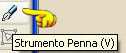 (o premi sulla tastiera il tasto V), con i seguenti settaggi: (o premi sulla tastiera il tasto V), con i seguenti settaggi:  Traccia delle linee bianche per collegare i due occhi meccanici (vedi l'esempio finale). Livelli>Converti in livello raster. Livelli>Unisci>Unisci giù. Effetti>Effetti 3D>sfalsa ombra, con i settaggi precedenti, 2 volte. Se vuoi, puoi aggiungere delle linee nere (come nel mio esempio), con la dimensione impostata a 1. 18. Imposta il colore di sfondo con il nero e chiudi il colore di primo piano. Attiva lo strumento Testo  , font Grixel Acme, con i seguenti settaggi: , font Grixel Acme, con i seguenti settaggi: Scrivi Objekt: Cyborg o quello che preferisci. Livelli>Converti in livello raster. Effetti>Effetti 3D>Sfalsa ombra, con i settaggi precedenti, 2 volte. Posiziona  il testo come preferisci. il testo come preferisci.Cambia la dimensione del font a 4 pixels e scrivi quello che preferisci. Non ha importanza quello che scriverai, dal momento che non si potrà leggere.  19. Livelli>Nuovo livello raster. Riempi  il livello con il bianco. il livello con il bianco.Livelli>Carica/Salva maschera>Carica maschera da disco. Cerca e carica la maschera 0.153-wicked:  Livelli>Unisci>Unisci gruppo. Effetti>Effetti 3D>Sfalsa ombra, con i seguenti settaggi, colore nero:  Cambia la modalità di miscelatura di questo livello in Luce diffusa. Livelli>Unisci>Unisci tutto. 20. Immagine>Aggiungi bordatura, 15 pixels, simmetriche, con il colore #3b2d43. Seleziona questo bordo con la bacchetta magica   Effetti>Plugins>Graphics Plus - Cross Shadow, con i settaggi standard.  Effetti>Effetti artistici>Mezzitoni:  Selezione>Inverti. Effetti>Effetti 3D>sfalsa ombra, con i settaggi usati al punto 7, 2 volte.  Selezione>Deseleziona. Aggiungi il tuo nome e/o il tuo watermark e salva in formato jpg.  Se hai problemi o dubbi, o trovi un link non funzionante, o anche soltanto per un saluto, scrivimi. 27 Marzo 2008 |